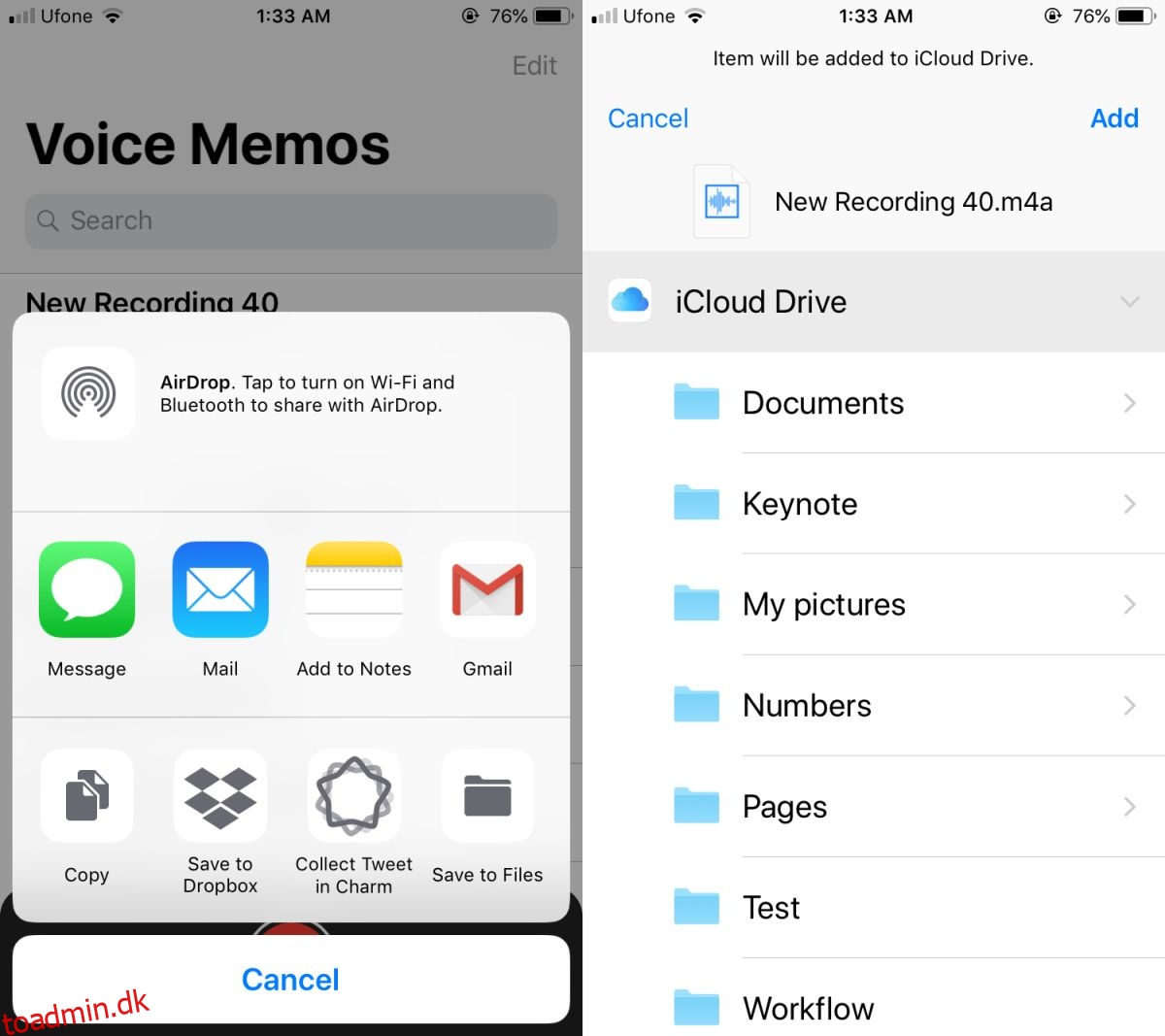iOS er et lukket styresystem, der gør det utroligt svært at administrere filer på en iPhone eller en iPad. Du kan ikke frit gemme eller få adgang til filer på din enhed. Du skal altid gennem en app. Den eneste undtagelse er billeder og videoer. Disse kan du tilgå direkte fra enhver app og fra din enheds lager på dit skrivebord. Stemmemoer er også låst ude, hvilket betyder, at du ikke kan få adgang til dem på dit skrivebord, ligesom du kan billeder og videoer. Sådan kan du få adgang til iOS-talememoer på Windows 10.
Filer og iCloud Drive
Apple tilføjede en ny app i iOS 11 kaldet Files. Det er her, du kan gemme filer på dit iCloud-drev og se og få adgang til dem. Hvis du vil have adgang til iOS-talememoer på Windows 10, kan du gemme dem i appen Filer.
Åbn Voice Memo-appen, og tryk på knappen for flere valgmuligheder under et stemmememo. Vælg indstillingen Del i den menu, der åbnes. På delingsarket skal du trykke på Gem i filer. Vælg en mappe at gemme talememoet i.
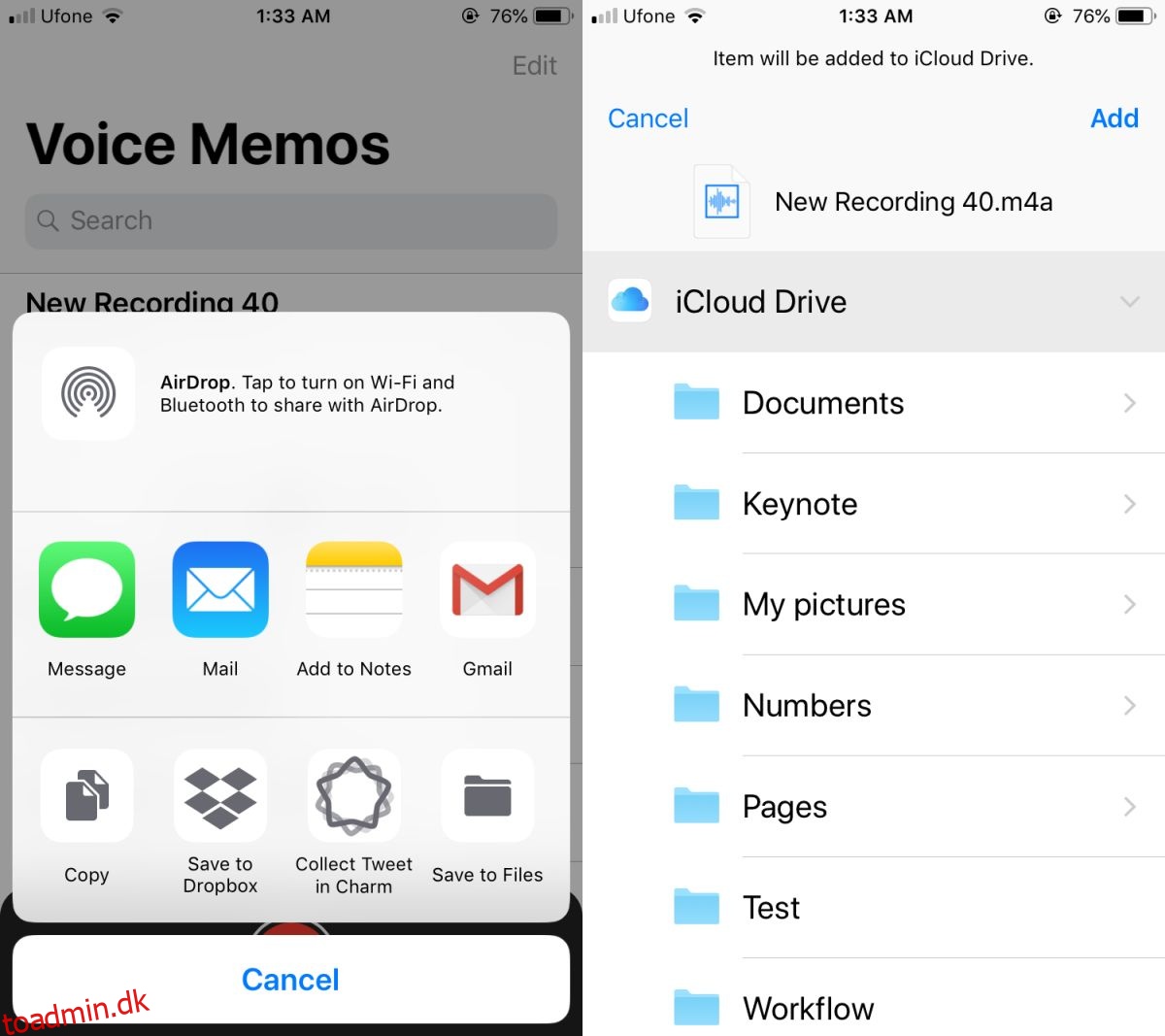
Besøg derefter iCloud på dit skrivebord via en hvilken som helst internetbrowser. Log ind med dit Apple ID og gå til det iCloud Drive, du ser på dashboardet. Åbn den mappe, du har gemt talememoet i, og download den.
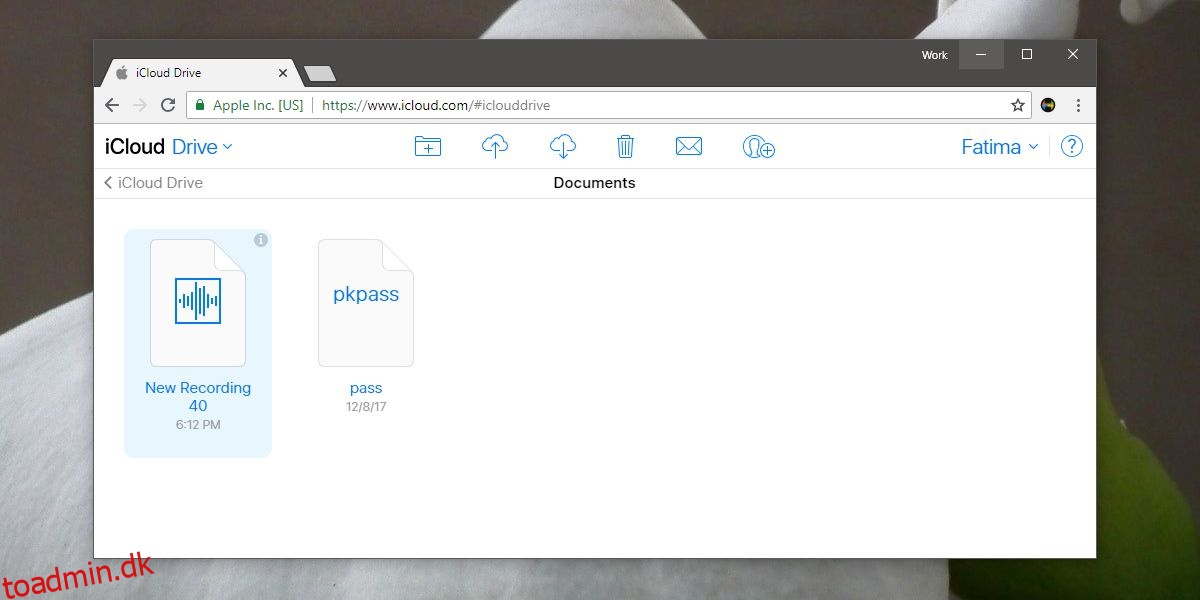
iTunes Sync
Problemet med at bruge iCloud til at få iOS-talememoer på Windows 10 er, at du skal uploade dem én efter én. Da du allerede har en iPhone (eller en iPad), skal du også have iTunes.
Du kan synkronisere dine stemmememoer via iTunes og få adgang til dem alle fra skrivebordet.
Tilslut din iPhone til din pc. Åbn iTunes og vent på, at den finder din iPhone. Gå til din enhed, og vælg Musik under sektionen Indstillinger fra kolonnen til venstre. Aktiver indstillingen ‘Inkluder stemmememoer’, og synkroniser derefter dine iPhone-data til dit skrivebord.
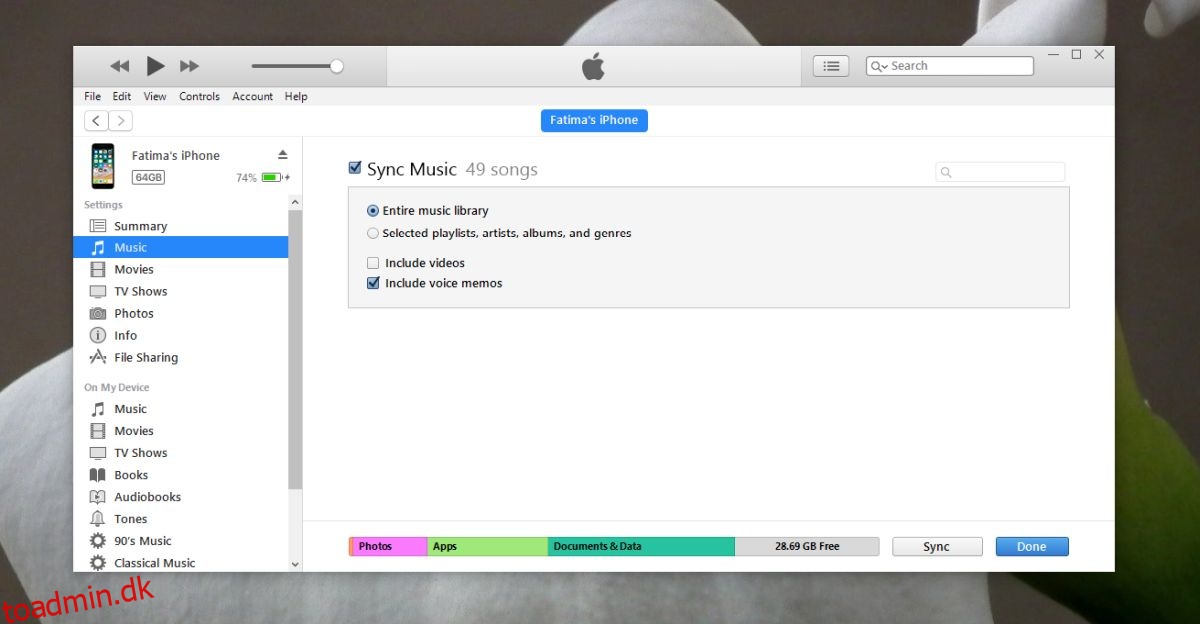
Når den er færdig med at synkronisere, skal du gå til musikbiblioteket på iTunes. Her vil du se alle dine stemmememoer opført med dine sange. Højreklik på et notat, og vælg ‘Åbn i Windows Stifinder’ for at få adgang til filen.
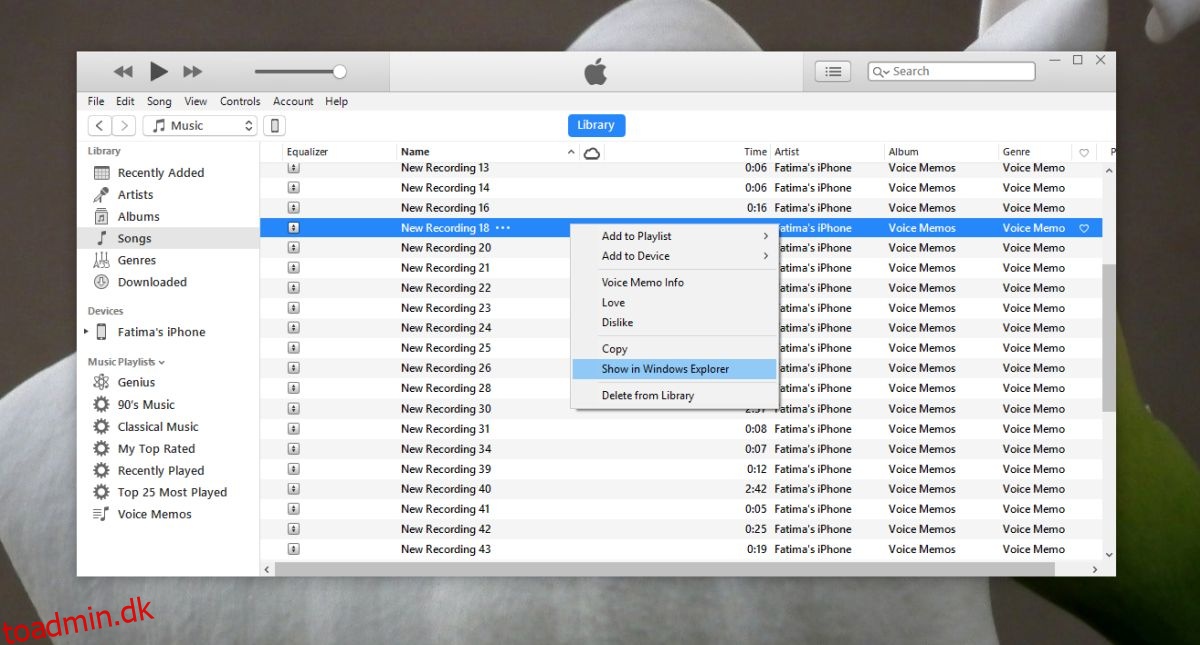
Begge ovenstående metoder virker også på Mac. Selvom Macs og iPhones begge er Apple-produkter, forhindrer begrænsningerne, der forhindrer Windows-brugere i at få adgang til stemmememoerne direkte fra iPhones lager, det samme for Mac-brugere.
Ud over ovenstående metoder kan du bruge andre iTunes alternative apps til at få adgang til iOS-talememoer på Windows 10 og på macOS.